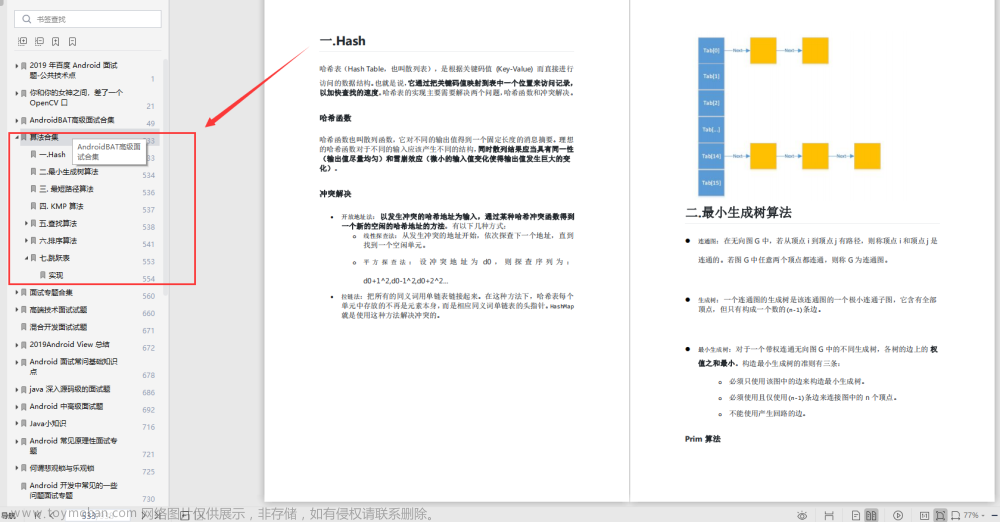前言
悬浮窗是一种比较常见的需求。例如把视频通话界面缩小成一个悬浮窗,然后用户可以在其他界面上处理事情。
本文将讲解悬浮窗实现步骤、原理、实例代码等
实现原理
1. WindowMananger 接口
Android 的界面绘制,都是通过 WindowMananger 的服务来实现的。那么,既然要实现一个能够在自身应用以外的界面上的悬浮窗,我们就要利用 WindowManager 来实现。
(frameworks/base/core/java/android/view/WindowMananger.java)
@SystemService(Context.WINDOW_SERVICE)
public interface WindowManager extends ViewManager {
...
}
WindowManager 实现了 ViewManager 接口,可以通过获取 WINDOW_SERVICE 系统服务得到。而ViewManager 接口有 addView 方法,我们就是通过这个方法将悬浮窗控件加入到屏幕中去。
2. LayoutParam 设置
这里需要着重说明的是 LayoutParam 里的 type 变量。这个变量是用来指定窗口类型的。
if (Build.VERSION.SDK_INT >= Build.VERSION_CODES.O) {
layoutParams.type = WindowManager.LayoutParams.TYPE_APPLICATION_OVERLAY;
} else {
layoutParams.type = WindowManager.LayoutParams.TYPE_PHONE;
}
具体实现
实现一个自动轮播图的悬浮窗。
1. 效果图
 文章来源:https://www.toymoban.com/news/detail-525236.html
文章来源:https://www.toymoban.com/news/detail-525236.html
2. 声明及申请权限
<uses-permission android:name="android.permission.SYSTEM_ALERT_WINDOW" />
@RequiresApi(api = Build.VERSION_CODES.M)
public class MainActivity extends AppCompatActivity {
@Override
protected void onCreate(Bundle savedInstanceState) {
super.onCreate(savedInstanceState);
setContentView(R.layout.activity_main);
}
@Override
protected void onActivityResult(int requestCode, int resultCode, Intent data) {
super.onActivityResult(requestCode, resultCode, data);
if (requestCode == 1) {
if (!Settings.canDrawOverlays(this)) {
Toast.makeText(this, "授权失败", Toast.LENGTH_SHORT).show();
} else {
Toast.makeText(this, "授权成功", Toast.LENGTH_SHORT).show();
startService(new Intent(MainActivity.this, FloatingImageDisplayService.class));
}
}
}
public void startFloatingImageDisplayService(View view) {
if (FloatingImageDisplayService.isStarted) {
return;
}
if (!Settings.canDrawOverlays(this)) {
Toast.makeText(this, "当前无权限,请授权", Toast.LENGTH_SHORT);
startActivityForResult(new Intent(Settings.ACTION_MANAGE_OVERLAY_PERMISSION, Uri.parse("package:" + getPackageName())), 1);
} else {
startService(new Intent(MainActivity.this, FloatingImageDisplayService.class));
}
}
}
3. 构建悬浮窗需要的控件
image_display.xml文章来源地址https://www.toymoban.com/news/detail-525236.html
<?xml version="1.0" encoding="utf-8"?>
<LinearLayout
xmlns:android="http://schemas.android.com/apk/res/android"
android:layout_width="match_parent"
android:layout_height="match_parent"
android:orientation="vertical" >
<ImageView
android:id="@+id/image_display_imageview"
android:layout_width="wrap_content"
android:layout_height="wrap_content" />
</LinearLayout>
4. 将控件添加到WindowManager
@RequiresApi(api = Build.VERSION_CODES.M)
public class FloatingImageDisplayService extends Service {
public static boolean isStarted = false;
private WindowManager windowManager;
private WindowManager.LayoutParams layoutParams;
private View displayView;
private int[] images;
private int imageIndex = 0;
private Handler changeImageHandler;
@Override
public void onCreate() {
super.onCreate();
isStarted = true;
windowManager = (WindowManager) getSystemService(WINDOW_SERVICE);
layoutParams = new WindowManager.LayoutParams();
if (Build.VERSION.SDK_INT >= Build.VERSION_CODES.O) {
layoutParams.type = WindowManager.LayoutParams.TYPE_APPLICATION_OVERLAY;
} else {
layoutParams.type = WindowManager.LayoutParams.TYPE_PHONE;
}
layoutParams.format = PixelFormat.RGBA_8888;
layoutParams.gravity = Gravity.LEFT | Gravity.TOP;
layoutParams.flags = WindowManager.LayoutParams.FLAG_NOT_TOUCH_MODAL | WindowManager.LayoutParams.FLAG_NOT_FOCUSABLE;
layoutParams.width = 500;
layoutParams.height = 500;
layoutParams.x = 300;
layoutParams.y = 300;
images = new int[] {
R.mipmap.image_01,
R.mipmap.image_02,
R.mipmap.image_03,
R.mipmap.image_04,
R.mipmap.image_05
};
changeImageHandler = new Handler(this.getMainLooper(), changeImageCallback);
}
@Override
public IBinder onBind(Intent intent) {
return null;
}
@Override
public int onStartCommand(Intent intent, int flags, int startId) {
showFloatingWindow();
return super.onStartCommand(intent, flags, startId);
}
private void showFloatingWindow() {
if (Settings.canDrawOverlays(this)) {
LayoutInflater layoutInflater = LayoutInflater.from(this);
displayView = layoutInflater.inflate(R.layout.image_display, null);
displayView.setOnTouchListener(new FloatingOnTouchListener());
ImageView imageView = displayView.findViewById(R.id.image_display_imageview);
imageView.setImageResource(images[imageIndex]);
windowManager.addView(displayView, layoutParams);
changeImageHandler.sendEmptyMessageDelayed(0, 2000);
}
}
private Handler.Callback changeImageCallback = new Handler.Callback() {
@Override
public boolean handleMessage(Message msg) {
if (msg.what == 0) {
imageIndex++;
if (imageIndex >= 5) {
imageIndex = 0;
}
if (displayView != null) {
((ImageView) displayView.findViewById(R.id.image_display_imageview)).setImageResource(images[imageIndex]);
}
changeImageHandler.sendEmptyMessageDelayed(0, 2000);
}
return false;
}
};
private class FloatingOnTouchListener implements View.OnTouchListener {
private int x;
private int y;
@Override
public boolean onTouch(View view, MotionEvent event) {
switch (event.getAction()) {
case MotionEvent.ACTION_DOWN:
x = (int) event.getRawX();
y = (int) event.getRawY();
break;
case MotionEvent.ACTION_MOVE:
int nowX = (int) event.getRawX();
int nowY = (int) event.getRawY();
int movedX = nowX - x;
int movedY = nowY - y;
x = nowX;
y = nowY;
layoutParams.x = layoutParams.x + movedX;
layoutParams.y = layoutParams.y + movedY;
windowManager.updateViewLayout(view, layoutParams);
break;
default:
break;
}
return false;
}
}
}
到了这里,关于Android 项目必备(四十四)-->Android 实现悬浮窗的文章就介绍完了。如果您还想了解更多内容,请在右上角搜索TOY模板网以前的文章或继续浏览下面的相关文章,希望大家以后多多支持TOY模板网!